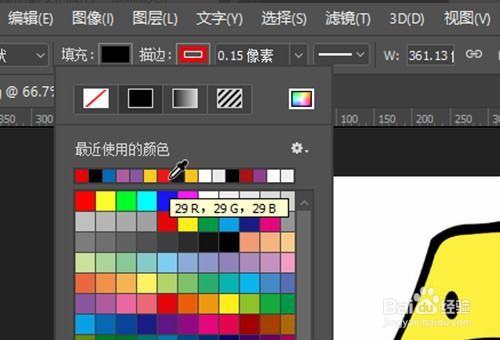在PS中怎么在图片上画箭头标记并有标注文字
1、龅歧仲半打开要添加箭头的图片,鼠标移动到左侧工具箱中的矩形工具出,然后点击右键,在弹出的选项中,选择“自定形状工具”。
2、鼠标移动到上方的“形状”旁的下拉小三角,点击它,可以看到有很多的形状,这里选择第一个箭头图标。
3、鼠标移动到上方的“填充”,点击旁边的颜色图标,选择为箭头填充的颜色,例如选择黑色。
4、鼠标移咿蛙匆盗动到画布上,按下鼠标左键,拖动鼠标,当箭头形状被勾勒出来之后,释放鼠标,可以看到绘制了一个黑色的箭头。
5、按下快捷键“ctrl+T”,可以对箭头的位置,角度,大小进行调节,例如将它移动到画布的下方。
6、还可以点击上方的描边,对箭头的周围绘制其他颜色,例如选择红色,线体设置为实线,就可以看到箭头周围多了一圈红色。
7、再点击文字工具,输入相关文字即可。
声明:本网站引用、摘录或转载内容仅供网站访问者交流或参考,不代表本站立场,如存在版权或非法内容,请联系站长删除,联系邮箱:site.kefu@qq.com。
阅读量:25
阅读量:26
阅读量:43
阅读量:96
阅读量:76